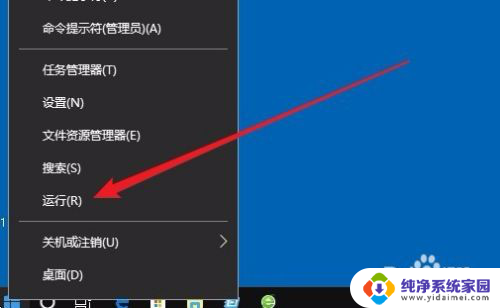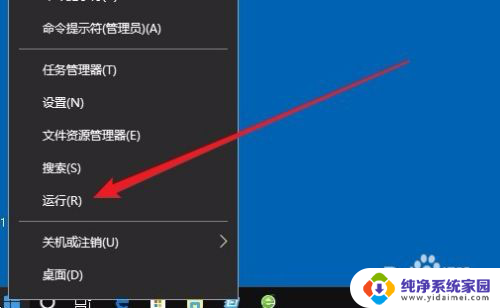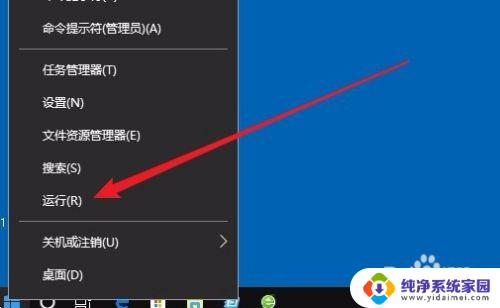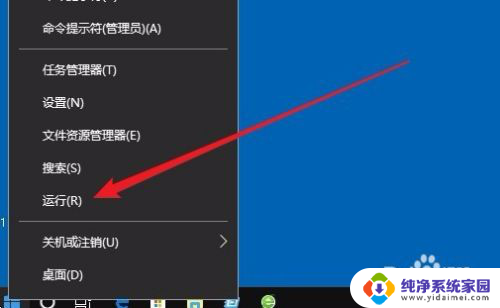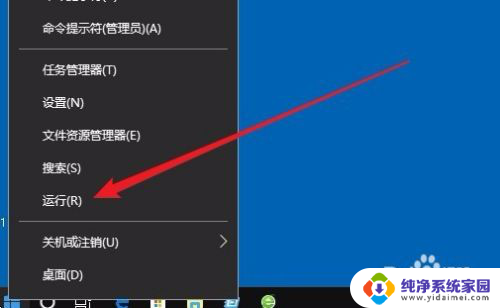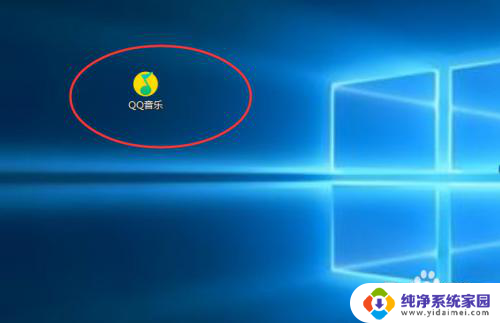win10如何设置应用自启动 Win10如何设置开机自启动软件
更新时间:2023-10-17 16:36:52作者:yang
在如今的数字化时代,电脑已经成为我们生活中不可或缺的工具之一,而随着Windows 10操作系统的普及,我们可以更加方便地定制自己的电脑使用体验。其中设置应用自启动和开机自启动软件就成为了许多用户关注的问题。Win10如何设置应用自启动?Win10如何设置开机自启动软件?下面我们将详细解答这些问题,帮助您更好地利用Windows 10操作系统。
方法如下:
1.在Windows10桌面,右键点击桌面左下角的开始按钮。在弹出的菜单中选择“运行”菜单项。
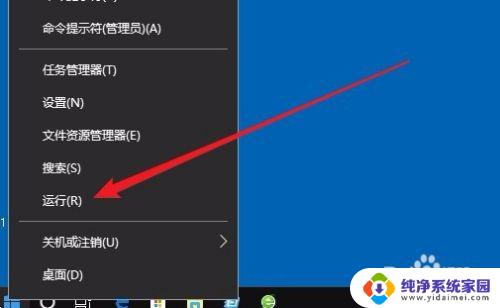
2.这时就会打开Windows10的运行窗口,在窗口中输入命令shell:startup。然后点击确定按钮。
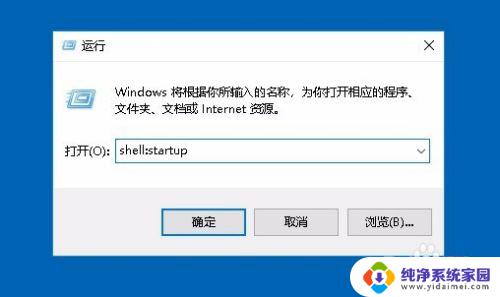
3.这时就可以打开Windows10系统的启动文件夹
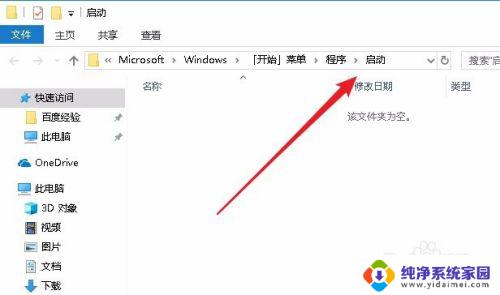
4.把需要开机启动的应用或是程序的快捷方式拖动到该文件夹中,这样以后电脑开机的时候。就会自动启动这些应用。
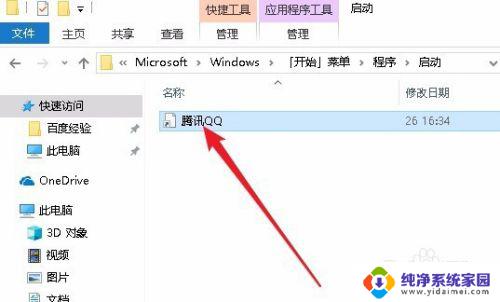
以上便是如何设置应用自启动的全部内容,如果您还有不懂的地方,可以根据本文的方法进行操作,希望本文能够对大家有所帮助。